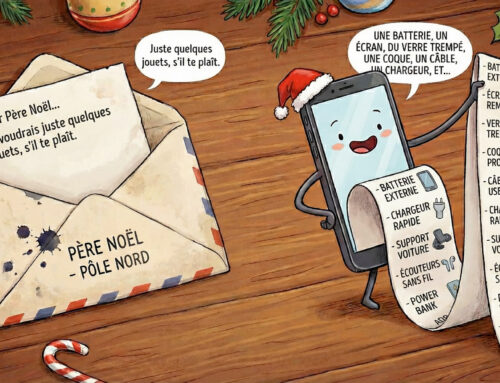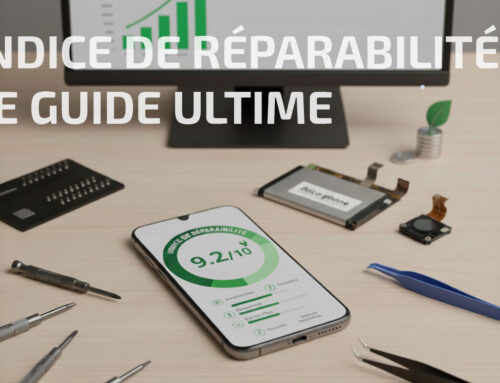Ces paramètres à désactiver sur votre Android
Dans l’univers des smartphones Android, optimiser son appareil pour une performance maximale est crucial. Que ce soit pour accélérer votre téléphone, économiser la batterie, réduire l’utilisation des données ou protéger vos informations privées, certains réglages méritent votre attention. Cet article vous guide à travers les paramètres Android essentiels à désactiver pour améliorer l’efficacité de votre Smartphone.⚠️ Il est important de noter que bien que ces réglages soient universels, l’accès à certains menus peut varier légèrement selon le modèle de votre smartphone et la version de votre système d’exploitation.
Explorez avec nous les 8 paramètres à désactiver sur votre téléphone Android pour des avantages instantanés : un téléphone plus rapide, une économie de batterie et de données, ainsi qu’une meilleure protection de votre vie privée.
1. Désactiver la recherche d’appareil à proximité
Cette fonctionnalité, lorsqu’elle est activée, recherche en permanence un autre appareil proche du votre. Résultat ? Cette recherche puise énormément de batterie sur votre smartphone.
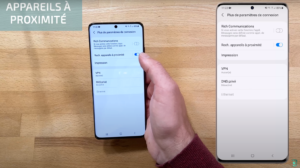
La marche à suivre pour désactiver ce réglage :
- Connexion
- Plus de paramètres de connexion
- Désactiver la recherche d’appareil à proximité
2. Applications en arrière-plan
Les applications en arrière-plan peuvent consommer une quantité significative de ressources, notamment en termes de batterie et de données mobiles, même lorsque vous ne les utilisez pas activement. Il est donc essentiel de sélectionner soigneusement quelles applications sont autorisées à fonctionner en arrière-plan. En restreignant les permissions de certaines applications, vous pouvez non seulement améliorer la performance de votre téléphone, mais aussi prolonger la durée de vie de votre batterie et réduire l’utilisation de vos données mobiles.
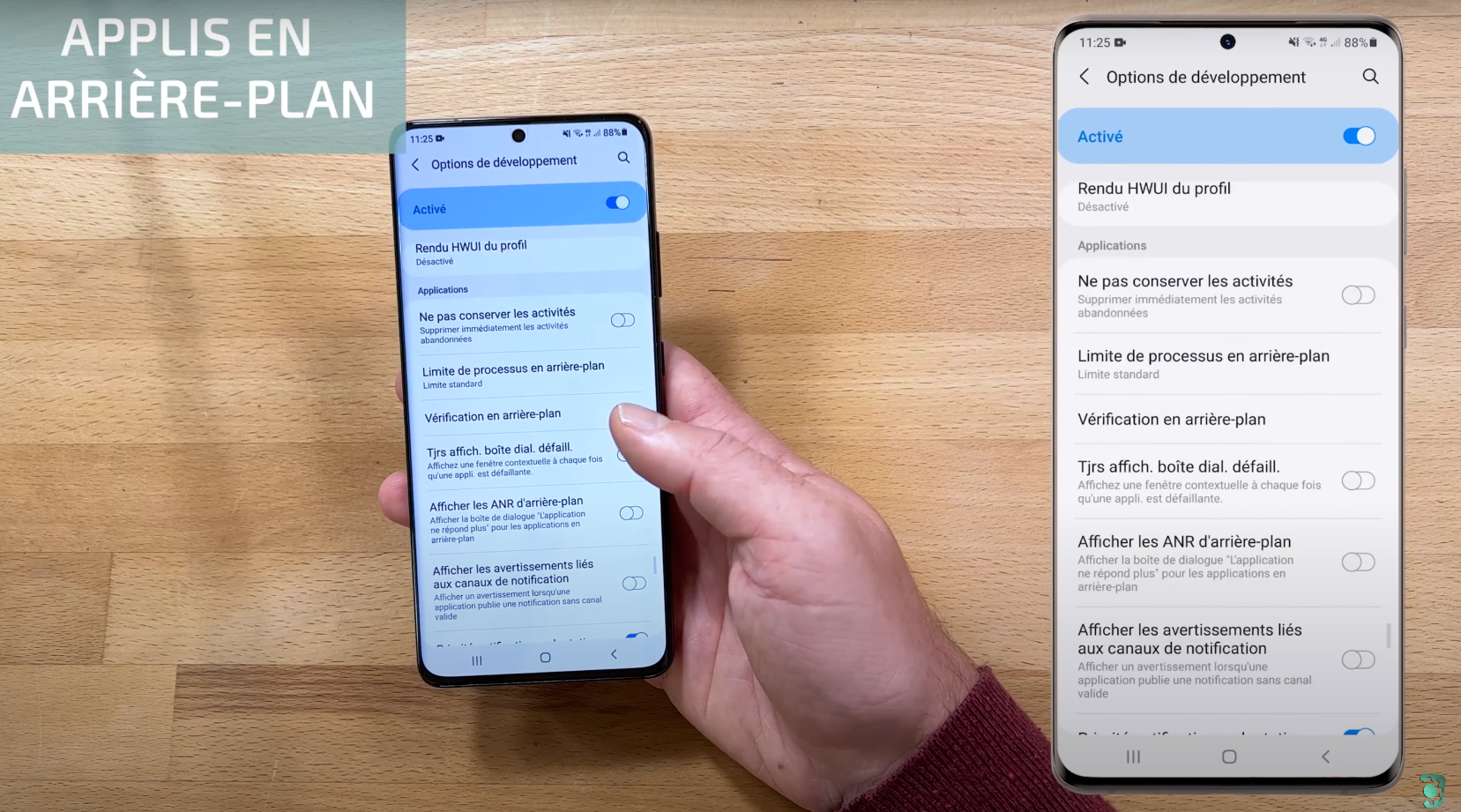
Comment faire cela ?
Rendez-vous dans :
- « Paramètres »
- « A propos de ce téléphone »
- « Informations sur le logiciel »
- Tapez 7x de suite sur « Numéro de version »
- Indiquez votre code ou schéma de sécurité
- Rendez-vous à nouveau sur la page paramètres
- « Options de développement »
- Vérification en arrière-plan
A vous désormais de sélectionner les applications que vous ne souhaitez plus avoir en arrière-plan de votre téléphone.
3. Préservez votre vie privée sur votre Android
Désactiver les usages et diagnostics sur votre smartphone est une démarche importante pour préserver votre vie privée. En effet, ces fonctions permettent l’envoi en permanence d’informations à Google et aux développeurs d’applications concernant l’utilisation de votre appareil et son fonctionnement. Ces données, bien que souvent anonymes, incluent des détails sur les applications que vous utilisez, la fréquence d’utilisation, et les éventuels problèmes rencontrés. En désactivant cette option, vous limitez la quantité de données personnelles partagées avec des tiers, réduisant ainsi les risques d’exploitation à des fins commerciales ou de surveillance. Pour protéger votre vie privée, il est recommandé de vérifier régulièrement les paramètres de votre appareil et de désactiver toute fonction de partage d’informations superflue.
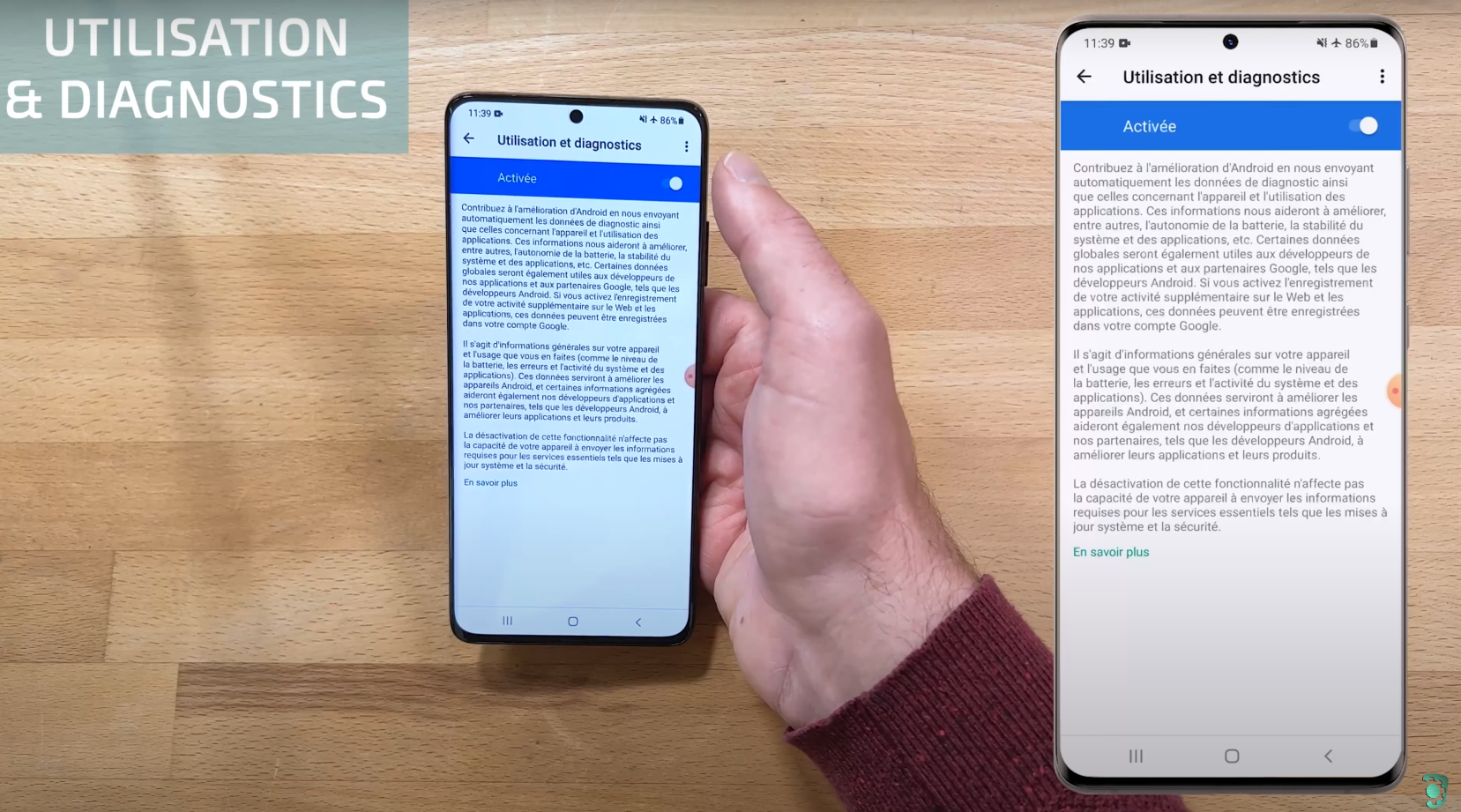
- « Paramètres »
- « Google »
- Cliquez sur les « … »
- « Utilisation et diagnostics »
4. Annonces personnalisées
Vous avez dû le remarquer, lorsque vous naviguez sur votre Smartphone, les publicités qui vous sont proposées sont plutôt bien ciblées. Parfois utile, cette fonctionnalité est surtout assez intrusive. Alors comment s’en débarrasser ?
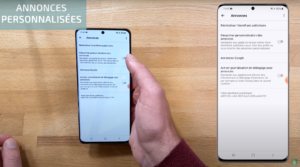
Rendez-vous dans :
- « Paramètres »
- « Google »
- « Annonces »
- « Désactiver les annonces par centres d’intérêt »
5. Géolocalisation
Désactiver l’amélioration de la précision sur un smartphone Android peut être une décision judicieuse pour économiser de l’énergie. En effet, ces deux options, souvent activées par défaut, consomment beaucoup de batterie car elles fonctionnent en permanence pour affiner la localisation. Rassurez-vous, les désactiver n’empêche pas de bénéficier d’une bonne géolocalisation ! Le GPS du smartphone reste précis et suffisant pour la plupart des usages quotidiens. Prolongez l’autonomie de votre batterie sans compromettre les fonctionnalités de géolocalisation.
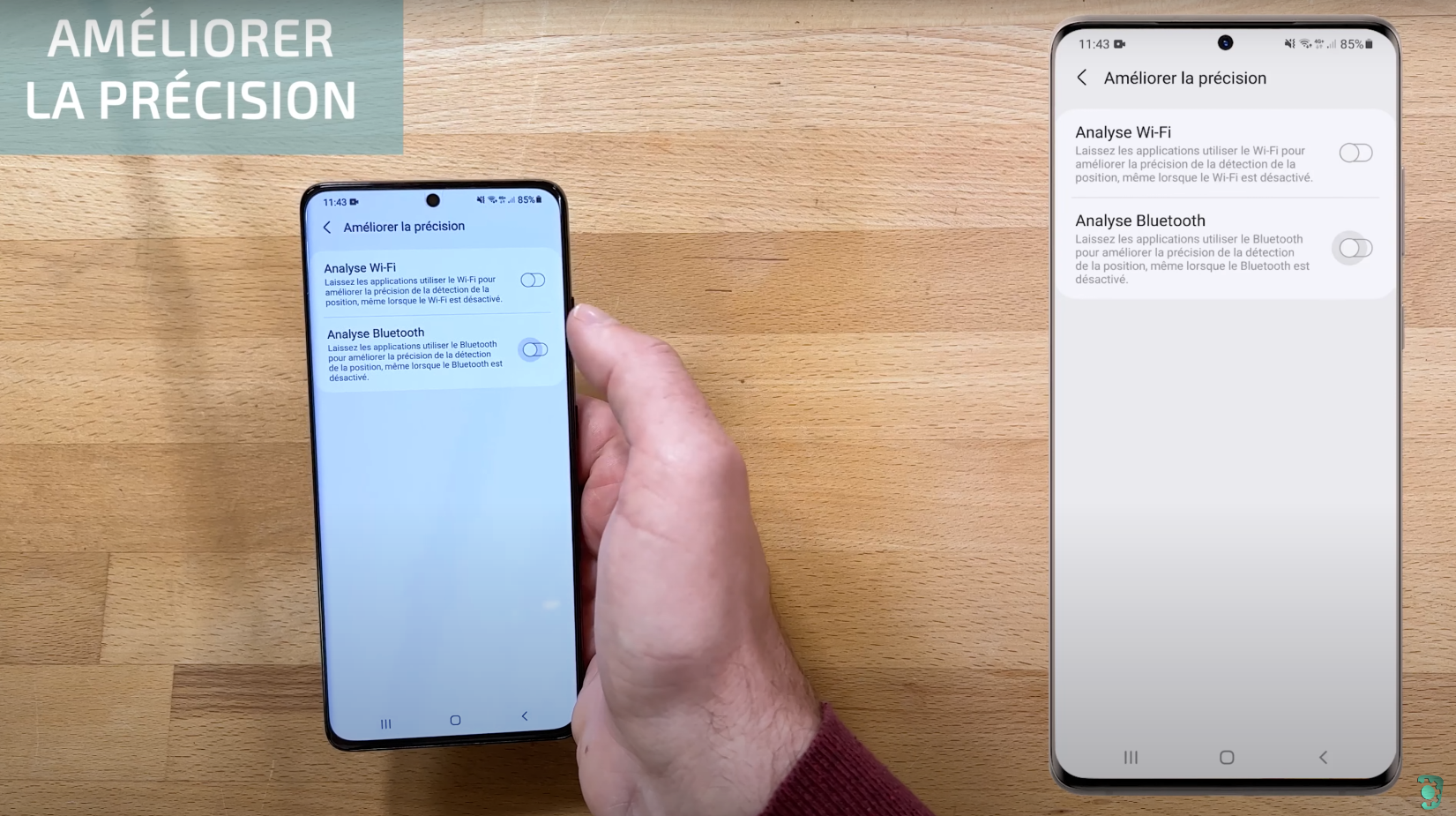
Comment s’y prendre pour désactiver ce réglage ?
- « Paramètres »
- « Position »
- « Améliorer la précision »
- Désactiver les deux options
6. Historique des positions : un réglage à désactiver
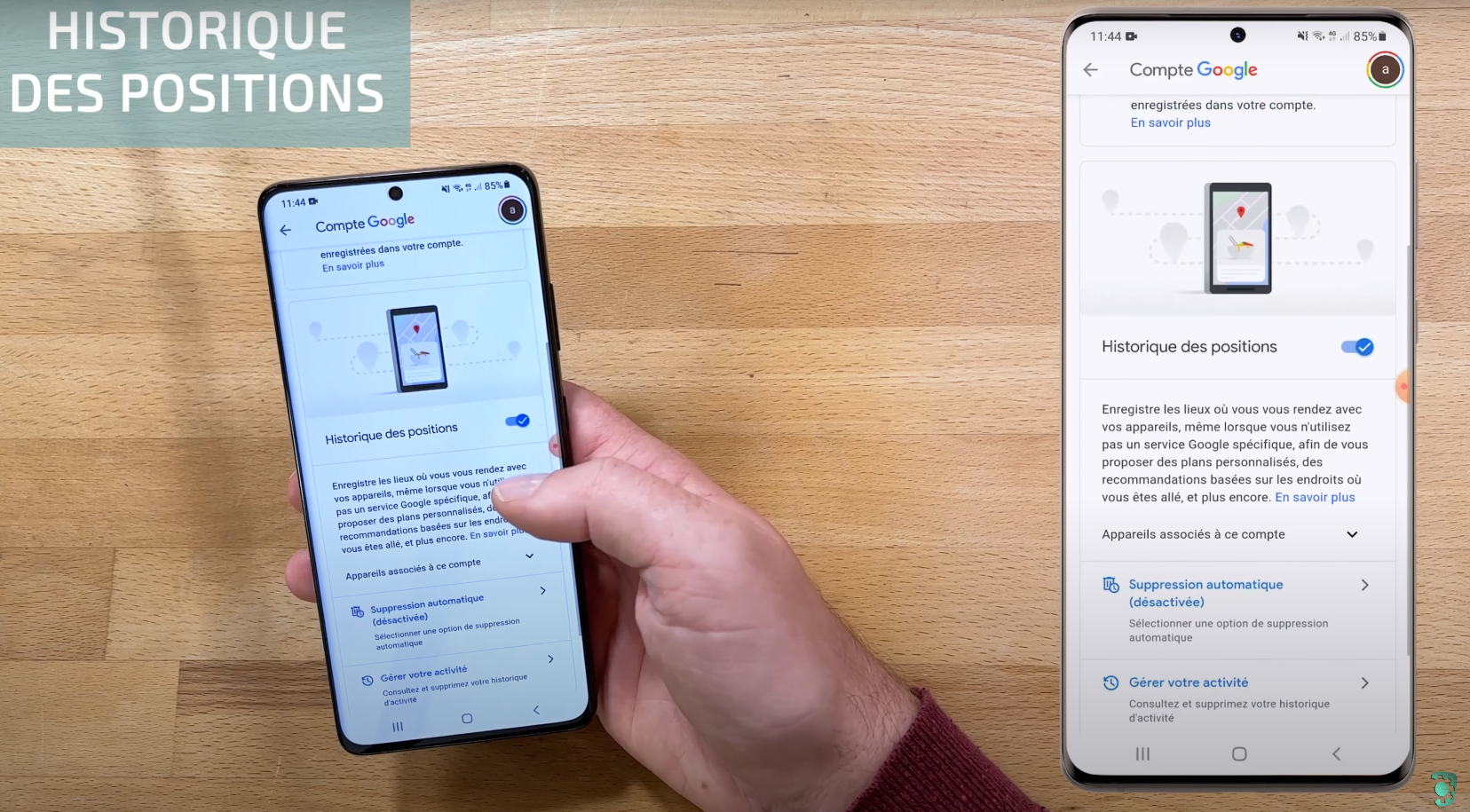
L’enregistrement de chaque endroit où vous vous êtes rendu vous est d’aucune utilité ? Vous trouvez même cela un peu intrusif ? On vous explique la marche à suivre pour désactiver ce réglage :
- « Paramètres »
- « Position » / « Trajets »
- « Désactiver l’historique des positions »
- Suspendre
7. Data en arrière-plan
Vous n’utilisez plus une de vos applications, mais celle-ci ne s’arrête pas de fonctionner pour autant ? Mettez fin à ce fonctionnement énergivore en suivant notre pas-à-pas ci-dessous :
- « Paramètres »
- « Applications »
- Sélectionner les applications une par une
- « Données mobiles »
- Autoriser ou non l’utilisation des données en arrière-plan
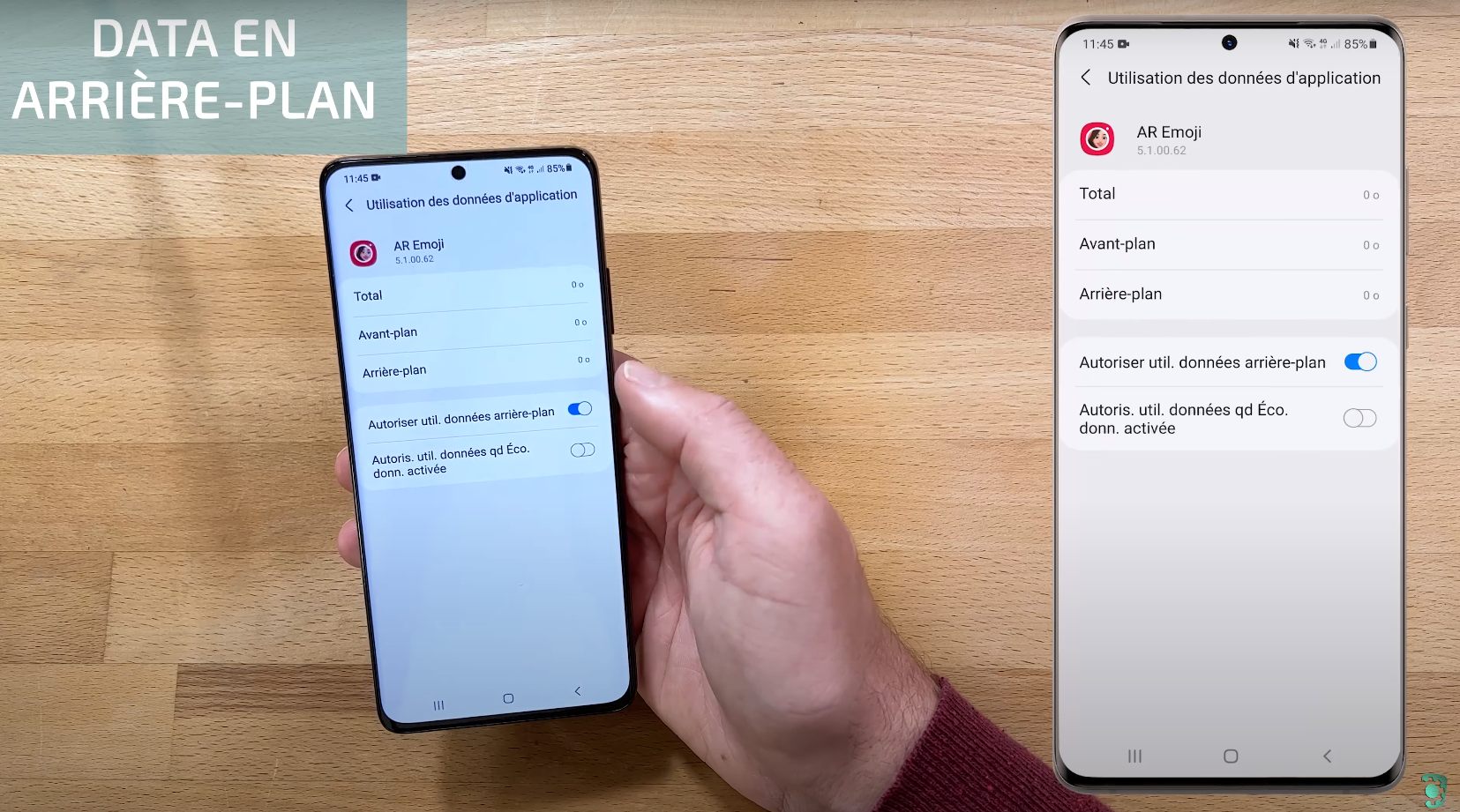
8. Des app inconnues sur votre Android
Le réglage « Applications inconnues » permet à vos applications d’installer d’autres applications sans vous en demander l’autorisation. Ce paramètre peut donc poser des risques de sécurité et de confidentialité. Il facilite en effet l’installation de logiciels potentiellement malveillants sans la connaissance ou le consentement du propriétaire du téléphone. Sur la plupart des téléphones, cette option est déjà désactivée. Mais dans le doute, voici comment procéder pour modifier ce réglage :
- « Applications »
- Cliquez sur « … »
- « Accès spécial »
- « Installation applications inconnues »
Pssst : pour connaître les 20 applications à ne pas télécharger pour éviter le piratage sur votre Android, jetez un œil à notre article sur le sujet.

On espère que toutes ces petites astuces vous permettront de faire un meilleur usage de votre téléphone, plus conscient et en toute sécurité.
Pour d’autres astuces et conseils, suivez-nous ici et sur nos réseaux (👇)
Pour la version vidéo de cette article, rendez-vous sur notre chaîne Youtube.